Cắt ảnh màn hình máy tính là một kỹ năng cần thiết trong thời đại số ngày nay. Bài viết này sẽ hướng dẫn bạn chi tiết về cách cắt ảnh màn hình máy tính một cách nhanh chóng và hiệu quả, từ các công cụ có sẵn trên hệ điều hành đến các phần mềm chuyên nghiệp.
Các Phương Pháp Cắt Ảnh Màn Hình Máy Tính
Có nhiều cách để cắt ảnh màn hình máy tính, tùy thuộc vào nhu cầu và hệ điều hành bạn đang sử dụng. Dưới đây là một số phương pháp phổ biến:
Sử Dụng Công Cụ Snipping Tool
Snipping Tool là một công cụ cắt ảnh màn hình có sẵn trên hệ điều hành Windows. Nó cho phép bạn cắt ảnh toàn màn hình, cửa sổ đang hoạt động hoặc một vùng được chọn.
- Mở Snipping Tool từ menu Start.
- Chọn chế độ cắt (Free-form, Rectangular, Window, Full-screen).
- Kéo chuột để chọn vùng cần cắt.
- Lưu ảnh đã cắt.
Sử Dụng Phím Tắt Windows + Shift + S
Tổ hợp phím tắt Windows + Shift + S cho phép bạn cắt ảnh màn hình nhanh chóng trên Windows 10 và các phiên bản mới hơn. Bạn có thể chọn cắt toàn màn hình, cửa sổ hoặc một vùng tùy chọn. Ảnh chụp màn hình sẽ được lưu vào clipboard, bạn có thể dán nó vào các ứng dụng khác như Word, PowerPoint hoặc phần mềm chỉnh sửa ảnh.
Sử Dụng Phần Mềm Chụp Màn Hình Chuyên Nghiệp
Đối với những nhu cầu phức tạp hơn, chẳng hạn như chỉnh sửa ảnh sau khi chụp, ghi lại video màn hình hoặc thêm chú thích, bạn có thể sử dụng các phần mềm chụp màn hình chuyên nghiệp.
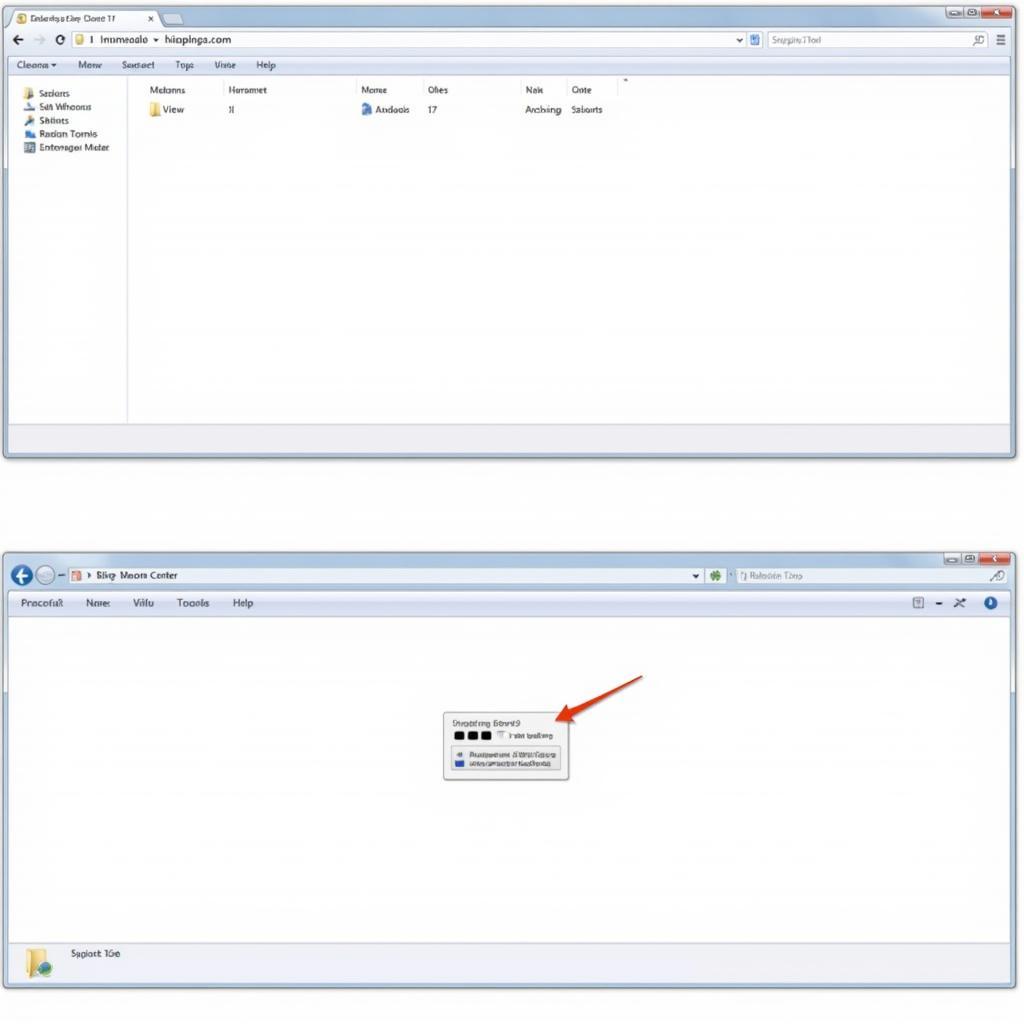 Sử dụng Snipping Tool để cắt ảnh màn hình
Sử dụng Snipping Tool để cắt ảnh màn hình
Cắt Ảnh Màn Hình Máy Tính trên MacOS
Trên hệ điều hành MacOS, bạn có thể sử dụng các tổ hợp phím tắt sau để cắt ảnh màn hình:
- Command + Shift + 3: Chụp toàn bộ màn hình.
- Command + Shift + 4: Chụp một vùng được chọn.
- Command + Shift + 4 + Space: Chụp một cửa sổ cụ thể.
Mẹo Cắt Ảnh Màn Hình Hiệu Quả
- Xác định rõ vùng cần cắt: Trước khi cắt ảnh, hãy xác định chính xác vùng màn hình bạn muốn chụp.
- Sử dụng công cụ phù hợp: Chọn công cụ cắt ảnh phù hợp với nhu cầu của bạn.
- Chỉnh sửa ảnh sau khi cắt: Bạn có thể sử dụng các phần mềm chỉnh sửa ảnh để cắt, chỉnh sửa kích thước, thêm chú thích hoặc hiệu ứng cho ảnh chụp màn hình. cách cắt ảnh chụp màn hình máy tính
“Việc thành thạo kỹ năng cắt ảnh màn hình máy tính giúp tăng hiệu suất công việc đáng kể, đặc biệt là trong việc chia sẻ thông tin và ghi lại các vấn đề kỹ thuật.” – Ông Nguyễn Văn A, Chuyên gia Công nghệ Thông tin.
Kết Luận
Cắt ảnh màn hình máy tính là một kỹ năng đơn giản nhưng rất hữu ích. Hy vọng bài viết này đã cung cấp cho bạn những thông tin cần thiết để cách cắt ảnh trên màn hình máy tính một cách hiệu quả.
FAQ
- Làm thế nào để cắt ảnh màn hình trên máy tính Windows 7?
- Phần mềm chụp màn hình nào tốt nhất?
- Tôi có thể chỉnh sửa ảnh chụp màn hình sau khi cắt không?
- Làm sao để chụp toàn bộ trang web trên máy tính?
- cách chụp màn hình máy tính cắt ảnh như thế nào?
- Có cách nào để cắt ảnh màn hình mà không cần dùng chuột không?
- Tôi có thể cắt ảnh màn hình với độ phân giải cao không?
Bạn có thể gặp các tình huống như không tìm thấy Snipping Tool, phím tắt không hoạt động hoặc muốn cắt ảnh màn hình với chất lượng cao hơn.
Bạn có thể tham khảo thêm các bài viết về máy khoan be tông crown hoặc xe máy ducati.
Khi cần hỗ trợ hãy liên hệ Số Điện Thoại: 0373298888, Email: [email protected] Hoặc đến địa chỉ: 86 Cầu Giấy, Hà Nội. Chúng tôi có đội ngũ chăm sóc khách hàng 24/7.


